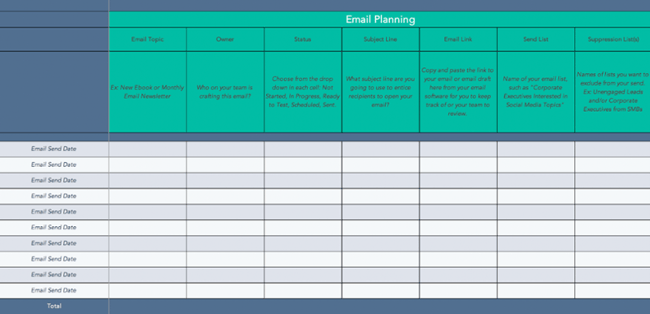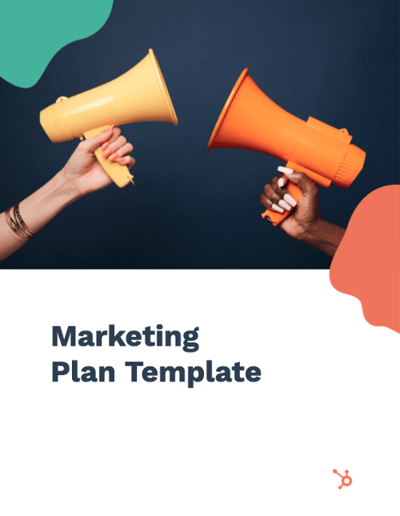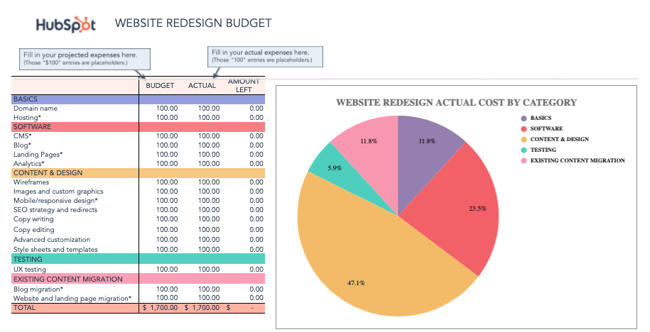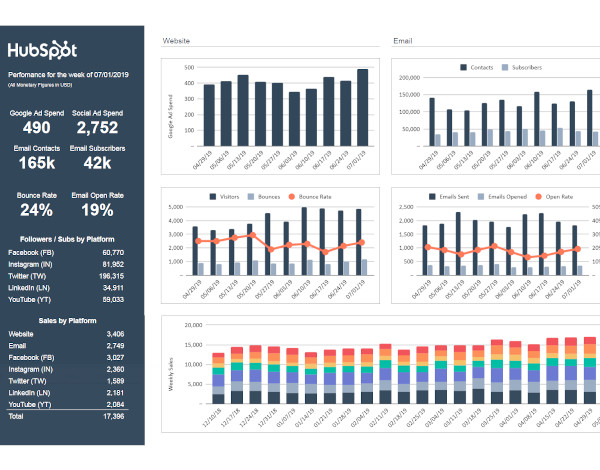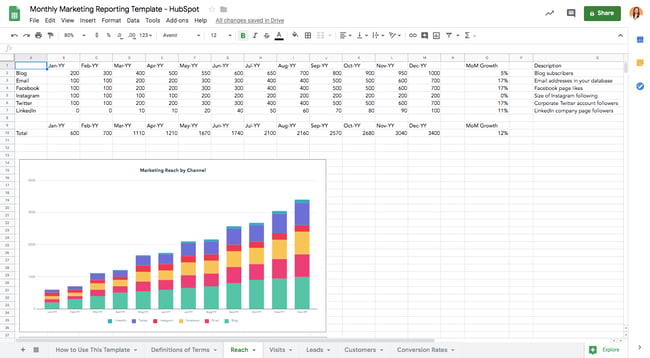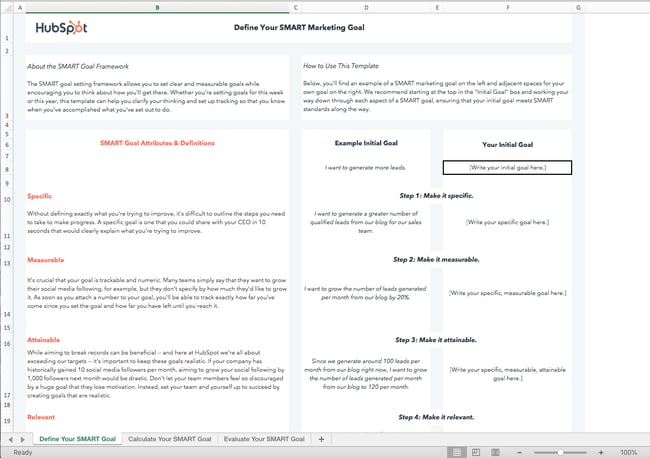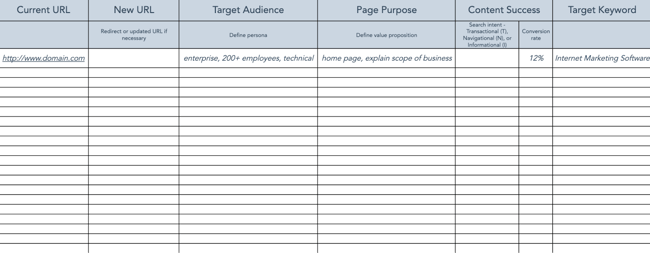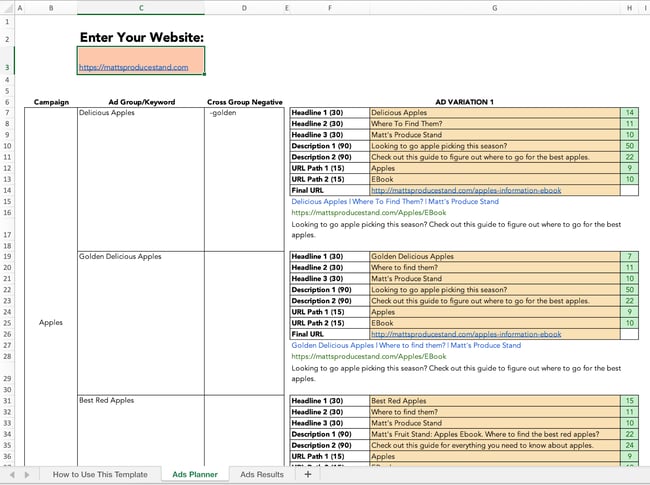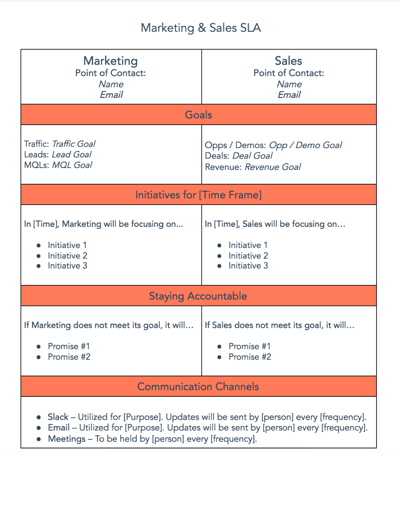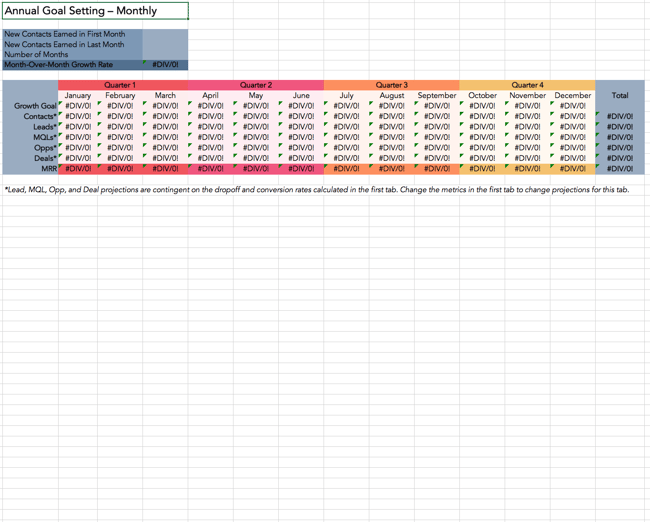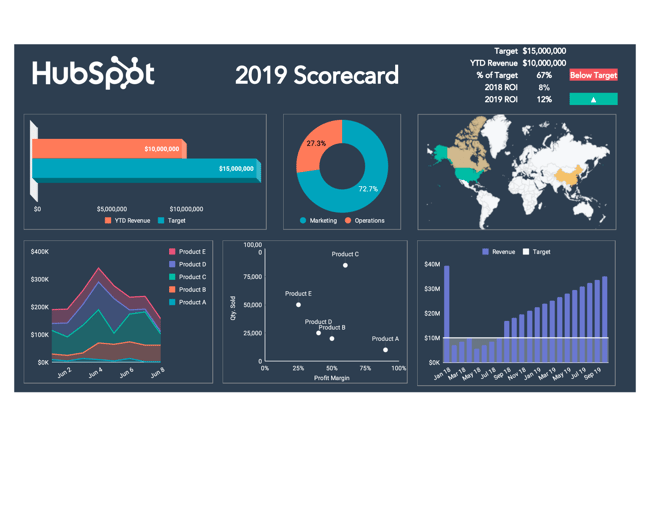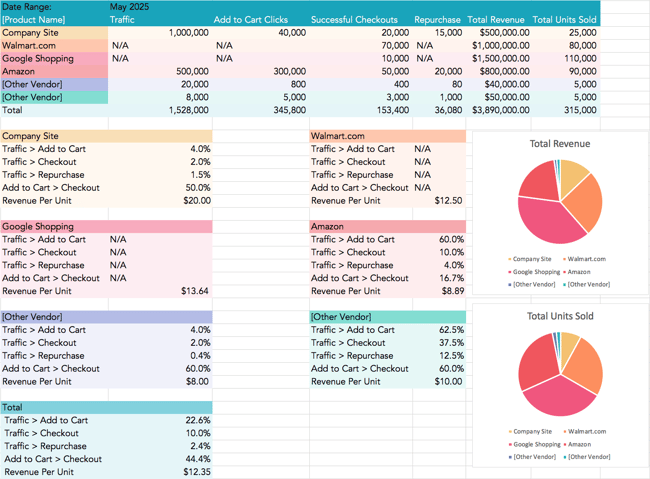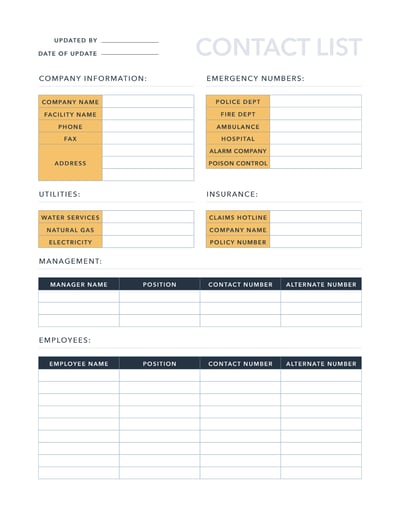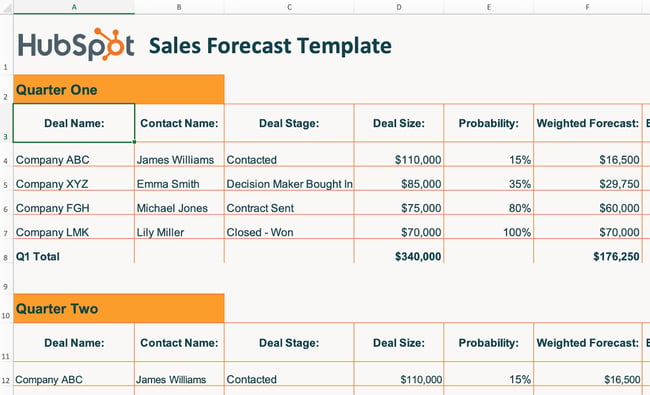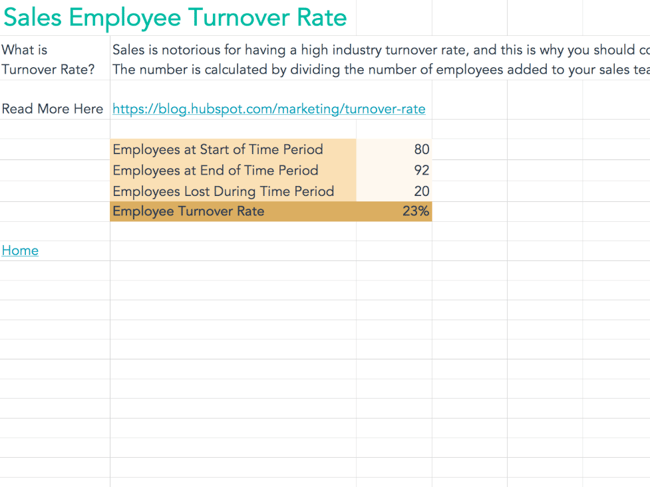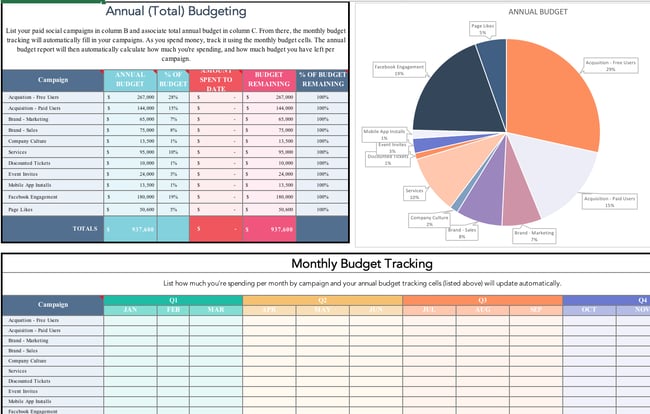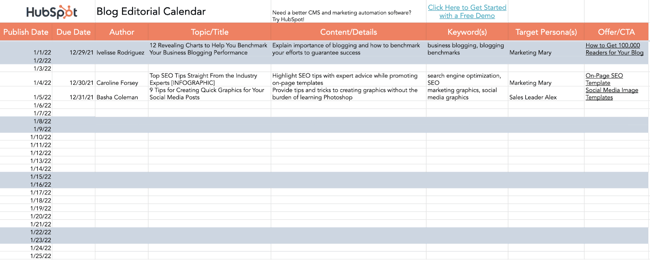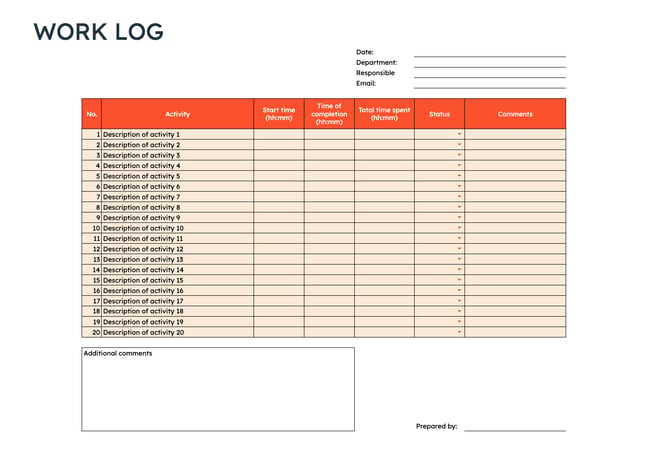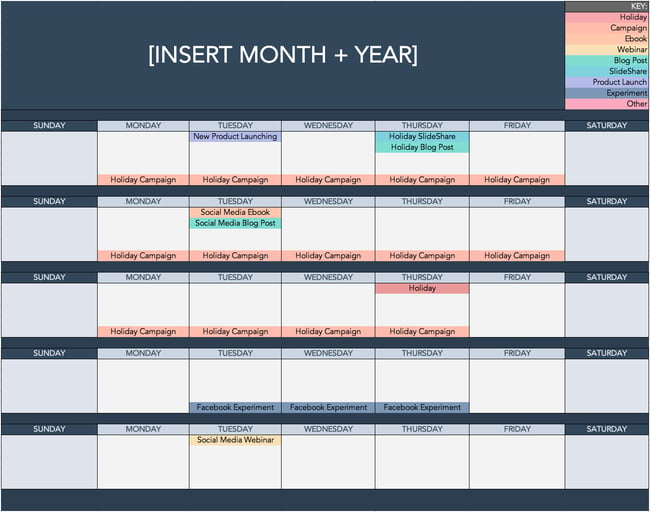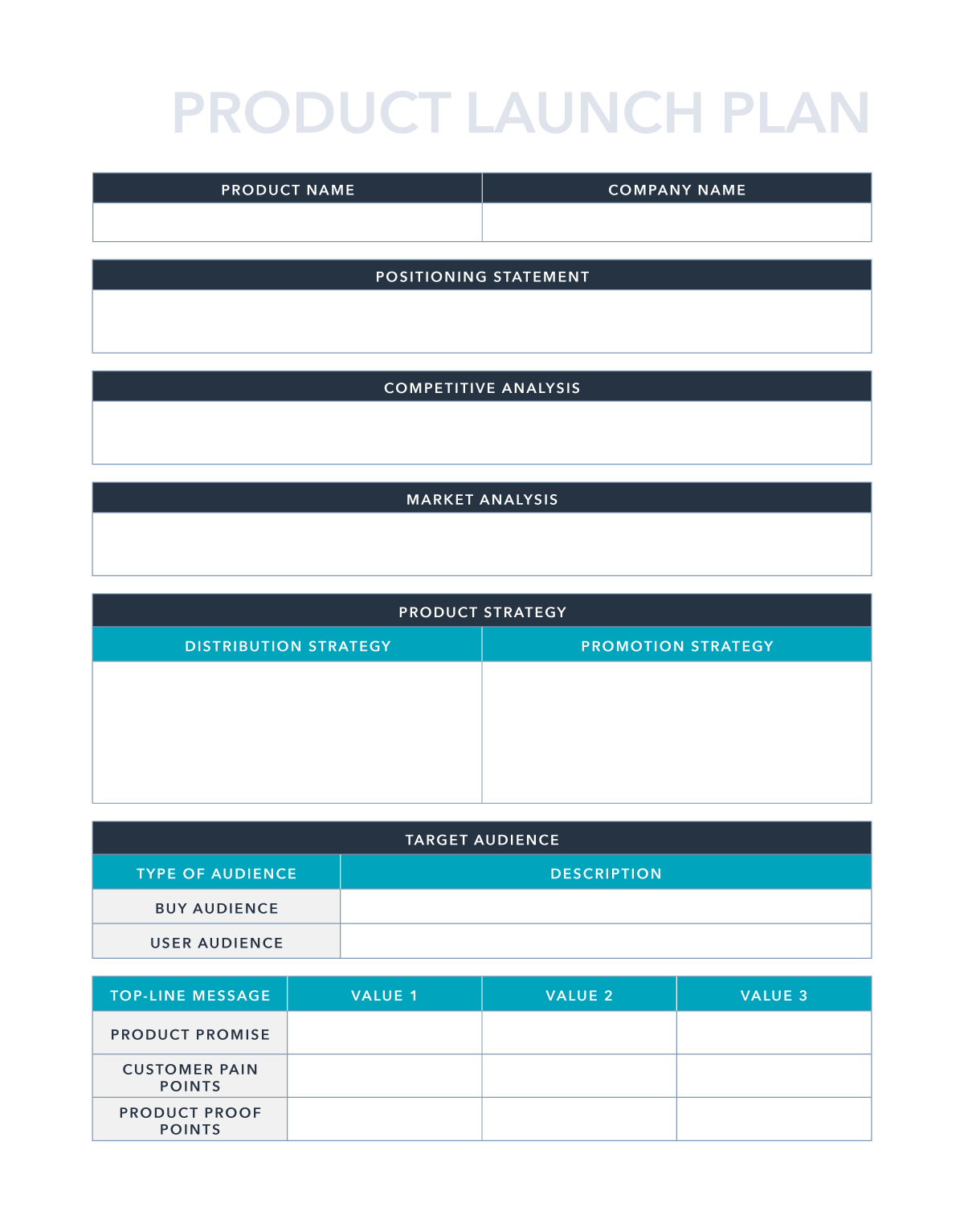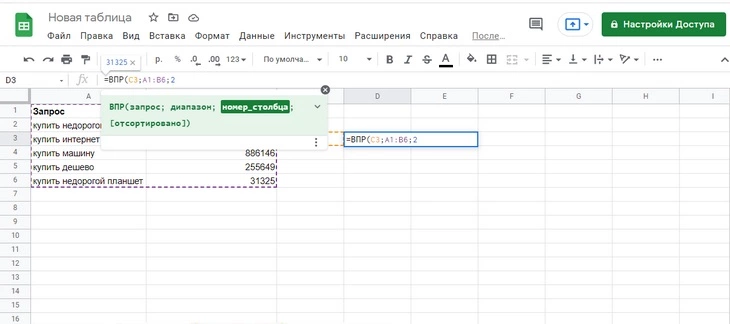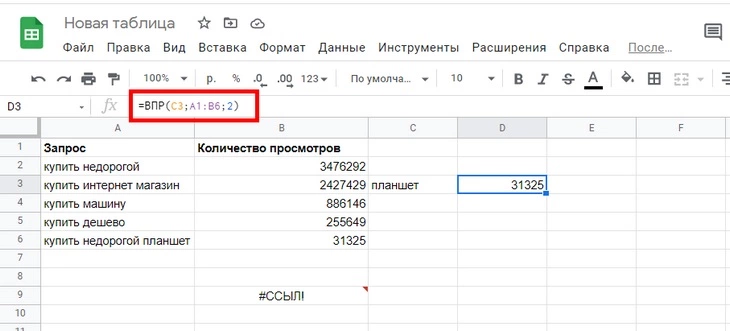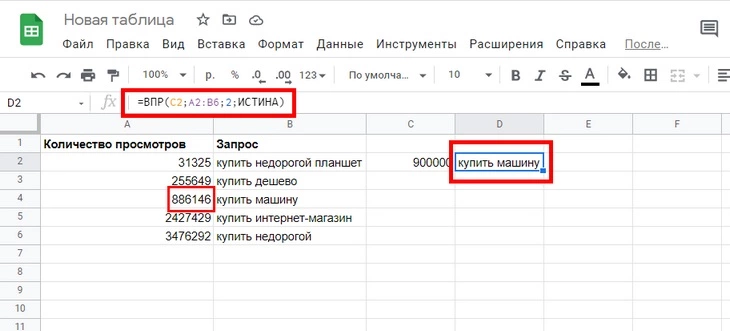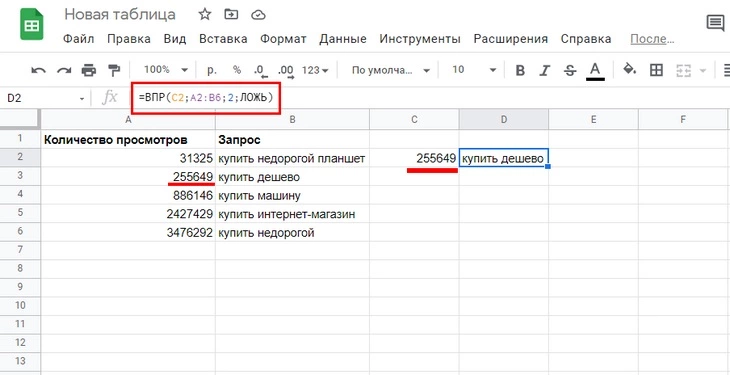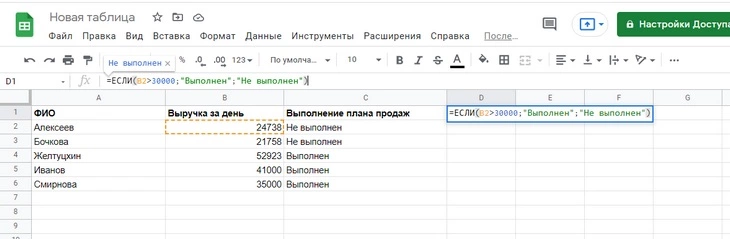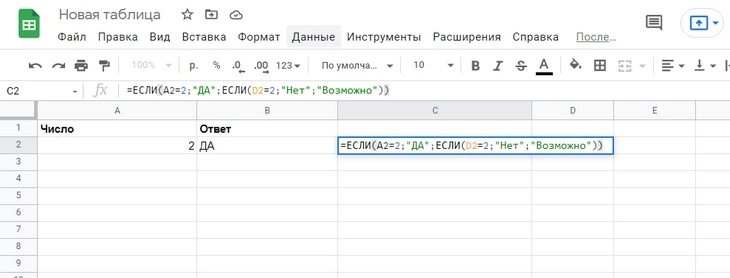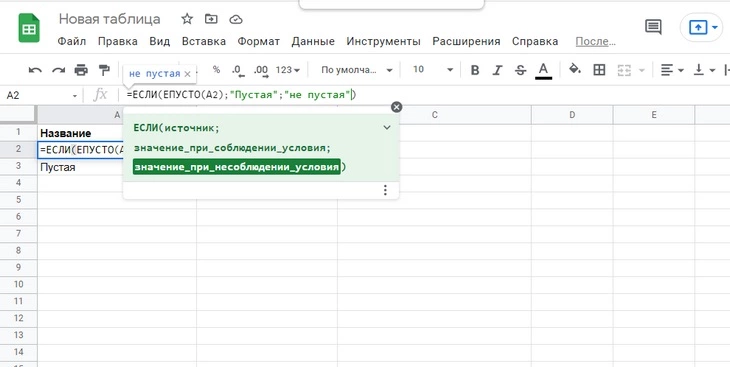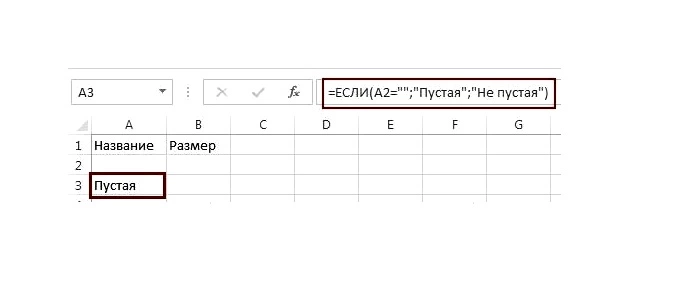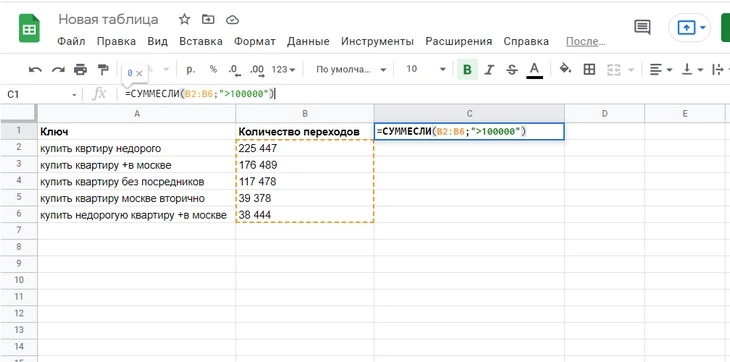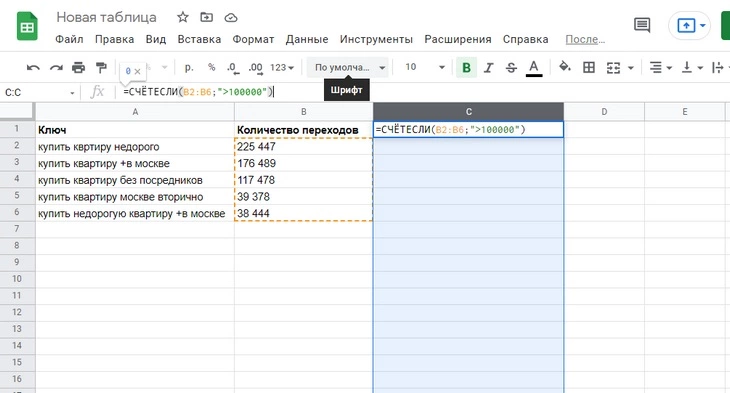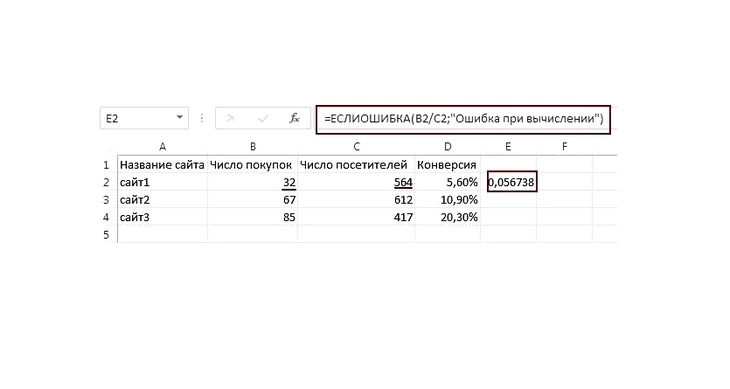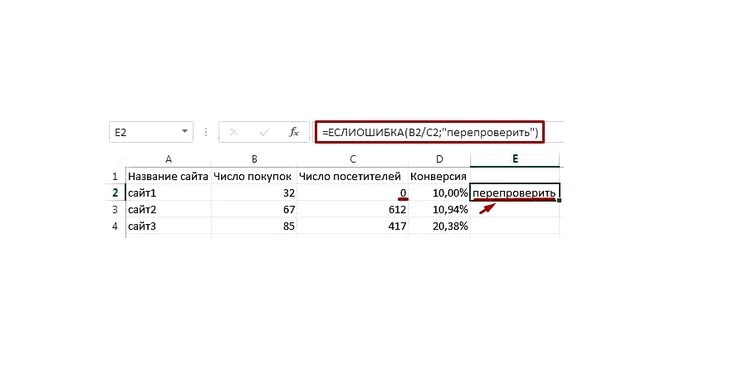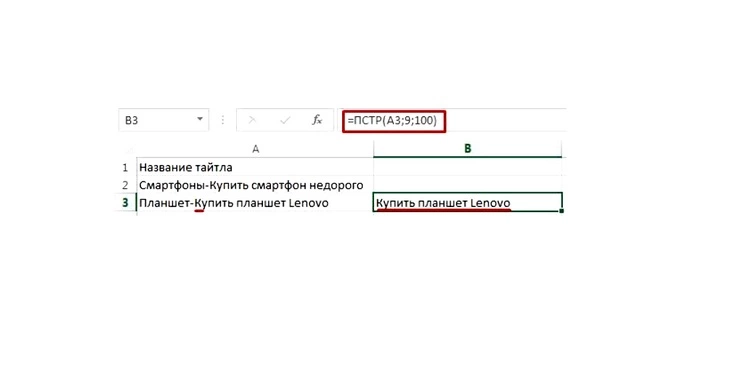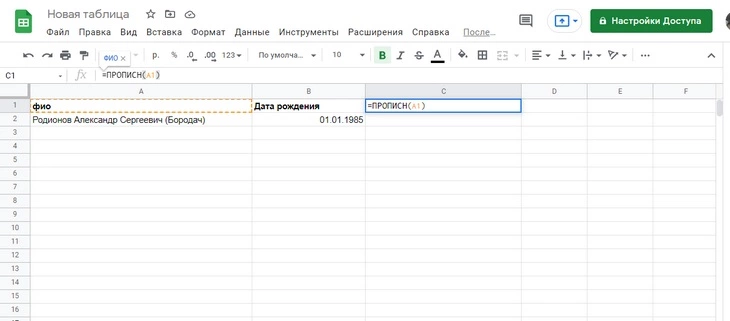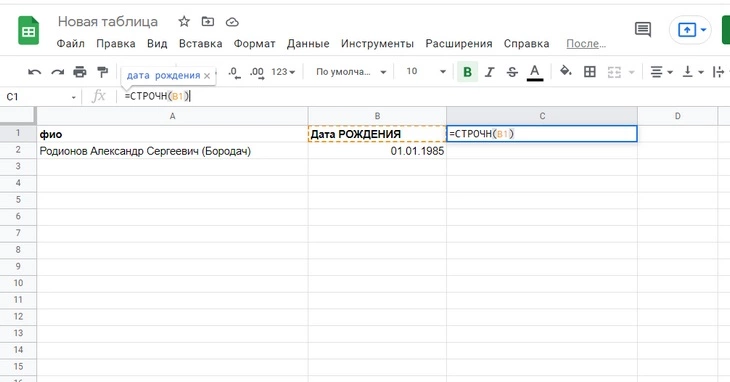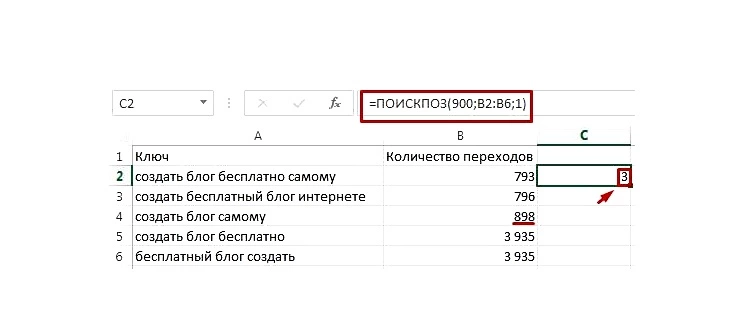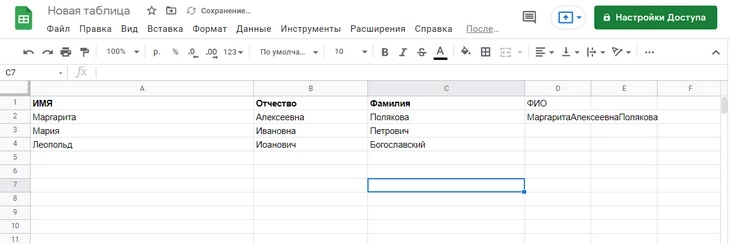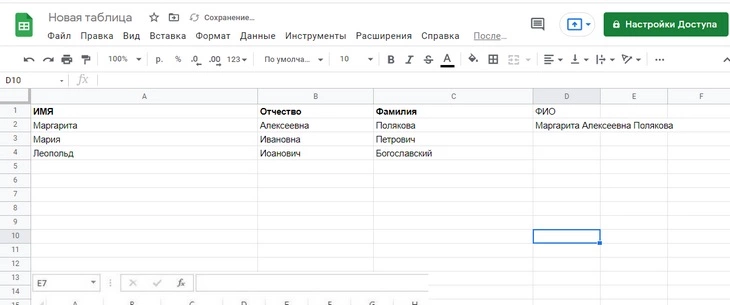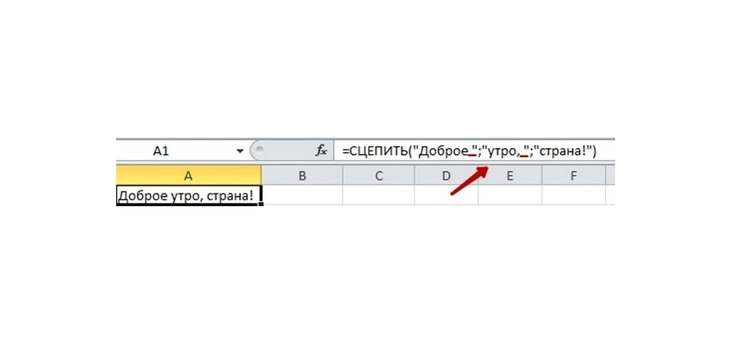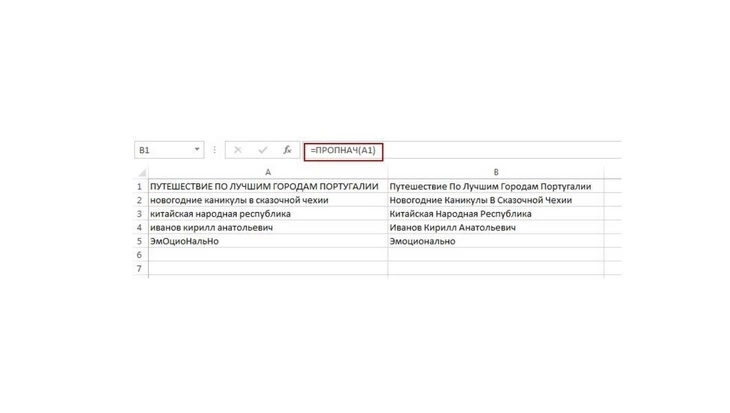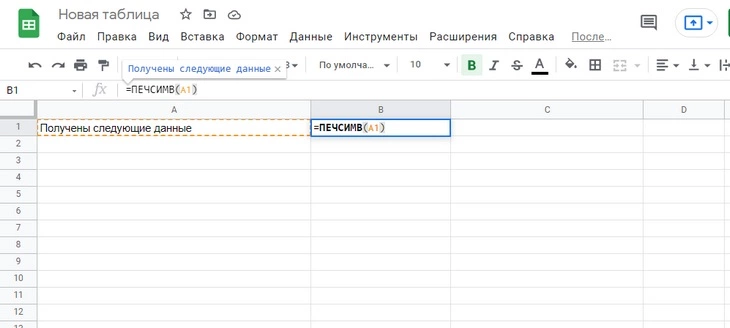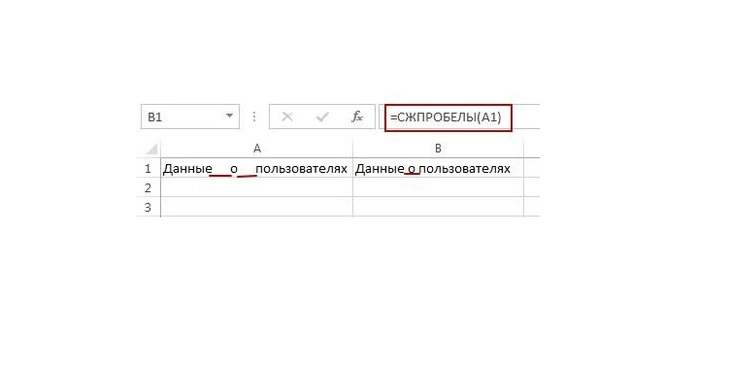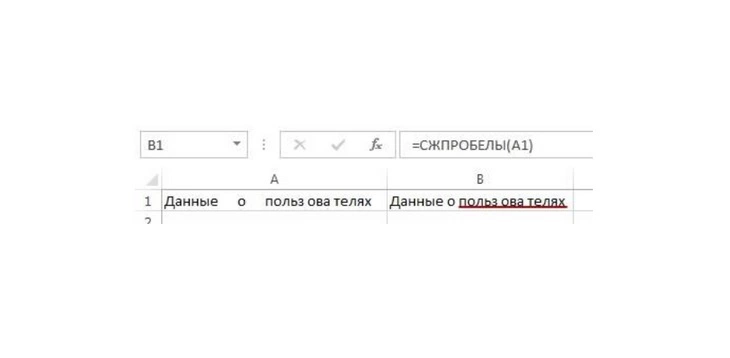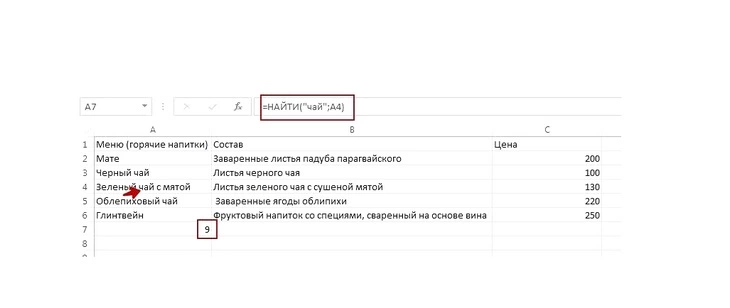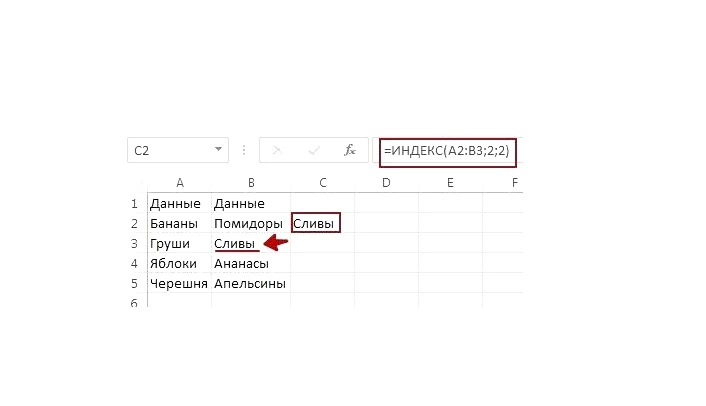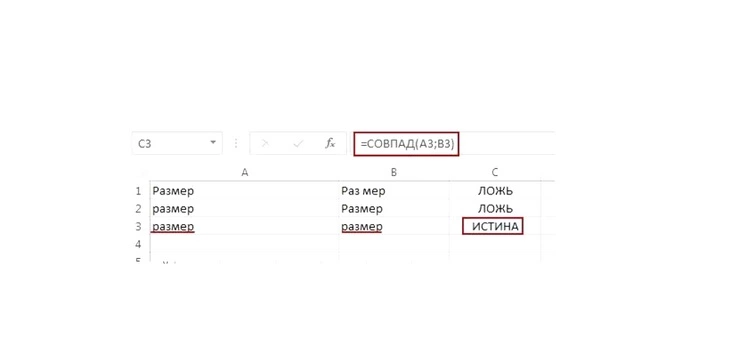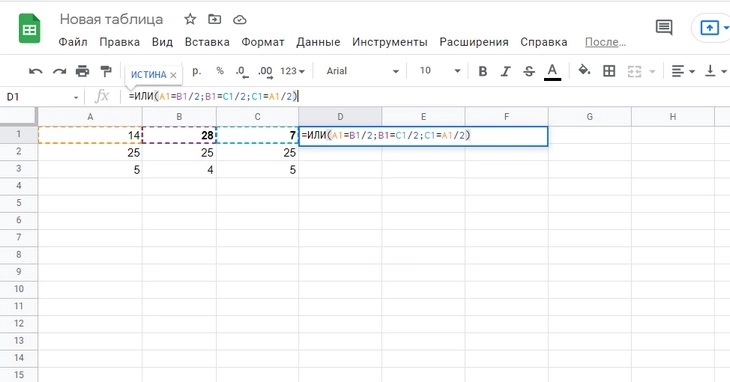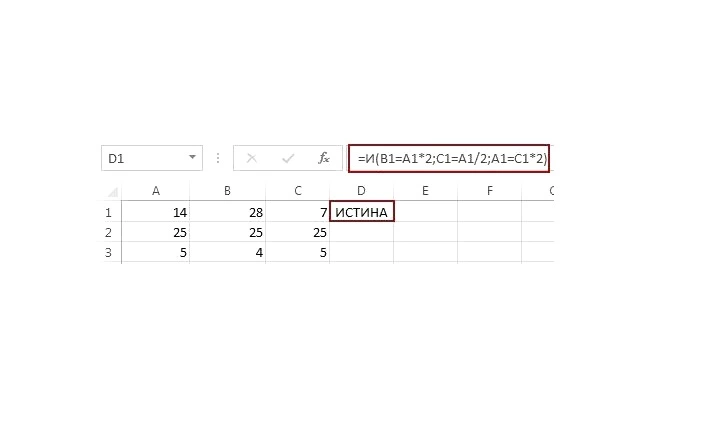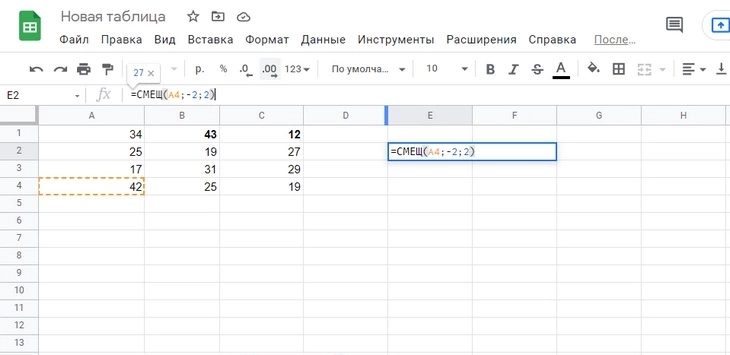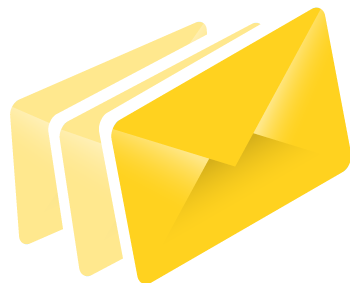Smartsheet Contributor
Joe Weller
June 15, 2016
A budget is a crucial part of any marketing plan. It gives a clear overview of all the costs associated with carrying out your marketing activities, including advertising, online content, branding, public relations, staffing costs and more. Creating a marketing budget can help you stick to your plan and avoid unanticipated costs, reducing the possibility of overspending. Since a marketing budget reduces risk and provides a financial road map, it’s a useful tool for both large and small businesses. It also allows you to determine the return on investment for different aspects of your marketing plan.
Accurately estimating expenses is vital for the success of your marketing goals, but you can measure your success by comparing actual expenditures against your projected costs. Your marketing budget then becomes an important reference for adjusting your plan over time as well as for creating future plans.
As you create your marketing budget, there are some clear advantages to using a template: prepared formatting and formulas, customizable features, organization and efficiency. All of the templates below are in Microsoft Excel format and are free to download. You’ll find comprehensive marketing budget templates for creating a detailed plan, with monthly, quarterly and annual views, as well as budget templates for specific marketing campaigns such as social media, website design, event planning and product marketing.
We’ve also provided marketing budget templates in Smartsheet, a real-time work execution platform that makes marketing budget tracking easier and more collaborative than Excel.
Marketing Budget Plan
Download Marketing Budget Plan Template
Excel | Smartsheet
This marketing budget plan template shows itemized categories, an estimated cost for each item, subtotals for each category, and a grand total. The simple layout is easy to read, and there is room for additional notes beside each category. This template is designed to let you organize all of your expenses into a single budget plan. Use it for annual planning or a marketing campaign of any length.
Annual Marketing Budget
Download Annual Marketing Budget Template
Excel | Smartsheet
This annual marketing budget template offers a simple layout with columns for monthly, quarterly and yearly costs. The template includes categories for market research, branding, public relations, lead generation, digital marketing, events, sales support and travel. Organize your annual marketing plan while tracking monthly expenses. This template can be as detailed as needed depending on the scope of your marketing campaigns.
Simple Marketing Budget
Download Simple Marketing Budget Template
Excel | Smartsheet
This simple marketing budget template shows projected and annual costs for multiple categories side by side. You can assign costs for each week of the month and track total expenses by month, quarter and year. This makes it easy to compare projected costs against your actual spend, and the template also calculates the difference. Choose whichever categories work best for your business and marketing plan, and then enter your financial data.
Digital Marketing Budget
Download Digital Marketing Budget Template
Excel | Smartsheet
Focus on your digital marketing budget with this free template. It covers various categories related to digital marketing, including website development and ongoing optimization, web analytics, paid advertising, SEO, social media and email marketing. Itemized expenses are totalled monthly and yearly. This template allows you to break down your digital marketing campaigns into a single strategic budget plan.
Social Media Marketing Budget
Download Social Media Marketing Budget Template
Excel | Smartsheet
Use this free budget template to keep track of all your social media marketing expenses, from staffing and agency costs to content creation and promotions. Once you’ve entered your expenses, you can plan your monthly projections and track your remaining budget. You can easily weigh your year-to-date spend against your total budget and see what percentage of your marketing budget is allocated to which social media marketing efforts.
Event Budget
Download Event Budget Template
Excel | Smartsheet
Event costs may include advertising, venue rental, food and beverages, travel costs for speakers, decorations and more. Use this event budget template to plan all of your projected costs and track your actual expenditures. This template offers a wide range of categories, but you can easily edit them to be more relevant to your specific event.
Quarterly Marketing Budget
Download Quarterly Marketing Budget Template
If you want a template that shows only your quarterly marketing budget, this is a simple, one-worksheet version. Marketing categories are listed on the left, and quarterly tallies are on the right. Keep track of your itemized and total expenses for each quarter.
Channel Marketing Budget
Download Channel Marketing Budget Template
This channel marketing budget template focuses on the expenses associated with marketing to four key channels: brokers, distributors, retailers and customers. It also has sections for personnel costs, direct marketing, other expenses and projected sales. The template shows monthly and annual totals for each category.
Product Marketing Budget
Download Product Marketing Budget Template
If your business sells products, research, focus groups and user testing help ensure that your marketing tactics and messaging are effective. This product marketing budget template includes categories for each phase of marketing as you move toward a product launch. Proper planning and research will help ensure a successful outcome, potentially saving you money in the long run.
Content Marketing Budget
Download Content Marketing Budget Template
Depending on the scope of your content marketing, your budget may include expenses for freelancers, stock images, publishing tools, video hosting, analytics and more. This budget template covers multiple aspects of content marketing, calculating monthly, quarterly and yearly costs. Creating quality content that serves your marketing goals takes time and money, so plan your budget carefully to make sure all your bases are covered.
Website Budget
Download Website Budget Template
From brand messaging to reaching customers, a website is an essential tool for business success. If you’re developing a new website or redesigning an old one, creating a budget can help you plan for the initial investment as well as ongoing costs. This website budget template provides a section for monetary benefits, so you can contrast those amounts with your costs. Amounts are totalled annually, and you can view projected changes over three years.
Public Relations Budget
Download Public Relations Budget Template
This may be the age of digital marketing, but traditional PR is still important to any marketing strategy. Manage all of your PR costs — from agency fees and trade show costs to research and reputation monitoring software — with this public relations budget template. Use the template as is, or customize it to reflect your own marketing categories. The template is organized so that your monthly projected and actual totals are shown side by side.
How to Plan Your Marketing Budget
Once you have determined your marketing plan and total annual budget, it’s time to align your budget with your marketing goals. What goals are you trying to achieve? This is the most important thing to keep in mind as you prioritize your expenses. We’ve already mentioned some of the categories that may be included in your marketing budget, from digital marketing to personnel costs. These categories are chosen based on your marketing campaigns and tactical plans for reaching your goals. Assign a budget amount to each category, and be thorough. You don’t want to miss hidden costs and then have to make up for it later. For instance, if you are marketing a product, you can’t simply plan your budget around promotional costs. You also need to consider the costs of any competitive analysis and consumer testing that might be required to ensure that your product launch and marketing efforts are successful.
Keep in mind that expenses will vary from month to month. If you are over budget in a category during one month, look at your annual budget plan to see if this balances out later — perhaps because the category is no longer needed at a later date — or if you need to reduce costs in a lower priority area. Creating a detailed and realistic plan will help you stay on budget and on task for achieving your long-term goals.
Frequently Asked Questions
What Is a Marketing Budget Plan?
A marketing budget plan is a detailed roadmap that outlines the cost of all marketing strategies and tactics involved in hitting the projected results.
This plan provides visibility into both the specific goals of the marketing team and how much it will cost to achieve those goals. Considered a critical resource that can be leveraged by the entire company, a marketing budget plan gives insight into how marketing campaigns are run within the organization.
How Do You Create a Marketing Budget?
To create a succinct marketing budget for your business, first determine both your annual marketing goals and your positioning in the marketplace. Outline all projected plans you have for your product or services on an annual basis.
After these details have been analyzed, develop a marketing budget that allots a specific amount of money towards marketing campaigns and goals. Revisit the plan and budget on a regular basis to update the details as your business goals change.
How Much Should You Spend on a Marketing Budget?
On average, it is reported that companies should spend around 5% of their total revenue on marketing efforts in order to maintain their current position in the marketplace, according to FrogDog.
Companies that are looking to grow or expand their market share should allot a larger percentage of their overall budget towards marketing campaigns, landing around 10% of total revenue, according to FrogDog.
Improve Marketing Budget and Campaign Planning with Smartsheet for Marketing
The best marketing teams know the importance of effective campaign management, consistent creative operations, and powerful event logistics — and Smartsheet helps you deliver on all three so you can be more effective and achieve more.
The Smartsheet platform makes it easy to plan, capture, manage, and report on work from anywhere, helping your team be more effective and get more done. Report on key metrics and get real-time visibility into work as it happens with roll-up reports, dashboards, and automated workflows built to keep your team connected and informed.
When teams have clarity into the work getting done, there’s no telling how much more they can accomplish in the same amount of time. Try Smartsheet for free, today.
Additional Resources
Готовые шаблоны
Предлагаем удобные шаблоны по маркетингу, которые должны быть в арсенале каждого маркетолога. Каждый шаблон является подробным руководством для применения популярных маркетинговых моделей и методов на практике, содержит авторские комментарии, образец для заполнения и примеры выводов (если они требуются). Шаблоны сгруппированы по основным направлениям маркетинговой деятельности. Надеемся, что наши шаблоны сделают построение на практике сложных теоретических моделей проще, сэкономят время и помогут сформулировать правильные выводы.
Базовые шаблоны
Должностная инструкция маркетолога
Должностная инструкция менеджера по маркетингу с описанием ключевых задач и обязанностей, требуемых компетенций и навыков, основных KPI. Скачать
Квартальный (годовой) отчет о работе маркетинга в компании
Простой шаблон для анализа эффективности и оценки результатов маркетинговой деятельности компании. Скачать
Анализ маркетинг микса товара (4Р, 5Р, 7Р)
Универсальный шаблон анализа маркетинг-микса продукта с подробным пошаговым руководством и готовой таблицей для заполнения. Скачать
Пример расчета оптимальной цены на товар
Шаблон, с помощью которого вы с легкостью сможете рассчитать оптимальную цену на новые и существующие продукты. В шаблоне уже приведен пример расчета с готовыми формулами. Скачать
Анализ продаж и прибыли
Шаблон включает формы для сбора статистики, проведения анализа продаж «с нуля» и для подготовки отчетов по продажам. Скачать
Шаблоны по методикам и моделям
Разработка ADL матрицы
Шаблон составления ADL матрицы для разработки основного вектора развития бизнеса в зависимости от уровня зрелости рынка. Скачать
Составление SWOT анализа
Шаблон для проведения SWOT анализа «с нуля». Включает полный перечень факторов анализа и подробные рекомендации по заполнению. Скачать
Формат презентации SWOT анализа
Шаблон для составления презентации по SWOT анализу c планом презентации. Включает рекомендации для каждого слайда. Скачать
Построение матрицы БКГ
Шаблон матрицы БКГ. Включает пример заполнения, правила распределения ассортимента и рекомендации по выводам. Скачать
Анализ конкуренции по Портеру
Шаблон анализа конкуренции с помощью модели 5 конкурентных сил Майкла Портера. Включает пример и пошаговые инструкции. Скачать
Проведение АВС анализа
Простой универсальный шаблон для проведения АВС анализа ассортимента компании. Скачать
Составление матрицы Ансоффа
Шаблон для определения стратегий роста по теории Игоря Ансоффа. Рекомендации по построению матрицы Ансоффа на практике. Скачать
Матрица McKinsey/ General Electric (GE) на практике
Шаблон для анализа ассортимента компании с помощью матрицы McKinsey/ General Electric (GE). Пример с использованием количественных оценок. Скачать
Инструкция по проведению PEST анализа
Шаблон для проведения PEST анализа в компании: список факторов, оценка значимости факторов, форма анализа и выводов. Скачать
Расчет точки безубыточности
Шаблон содержит 2 примера расчета: для производственного и торгового предприятия, а также пример построения графика. Скачать
Шаблоны для работы с продвижением товара
Отчет по эффективности рекламных кампаний
Шаблон для оценки эффективности проведенной рекламной кампании и анализ эффективности годовой рекламной деятельности фирмы. Скачать
Расчет эфективности промо-акции
Шаблон для расчета эффективности любого маркетингового мероприятия и промо-акции. Помогает рассчитать объем продаж для окупаемости рекламы. Скачать
Расчет рекламного бюджета
Шаблон для ведения рекламного бюджета компании с разбивкой на основные статьи рекламных затрат. Скачать
Шаблоны для разработки стратегии
Разработка миссии компании
Шаблон для разработки миссии компании с образцом заполнения. Скачать
Определение целей маркетинга и бизнеса
Шаблон для постановки маркетинговых целей. Удобная таблица для системного подхода к планированию маркетинговых мероприятий. Скачать
Шаблон визуализации дерева целей для разработки долгосрочной маркетинговой стратегии продукта с примером конкретных целей.
Скачать
Оценка конкурентоспособности компании
Шаблон для оценки конкурентоспособности компании с использованием метода «многоугольник конкурентоспособности». Скачать
Создание позиционирования «с нуля»
Шаблон для разработки позиционирования товара «с нуля»: с оценки текущего восприятия до написания стратегии позиционирования. Скачать
Маркетинговый план: структура презентации
Чек-лист для подготовки презентации плана маркетинга компании: подробный список вопросов и авторские рекомендации.
Скачать
Шаблоны для анализа рынка
Расчет емкости рынка для товарного рынка
Шаблон для расчета емкости рынка. Включает пример быстрого определения размера основных сегментов и подробный расчет с прогнозом. Скачать
Расчет емкости рынка для B2B отрасли
Шаблон подойдет именно для компаний, работающих в B2B отрасли. В шаблон включен пример расчета на примере 2 городов. Скачать
Выбор основных конкурентов
Шаблон, помогающий определить ключевых конкурентов компании, определить компании-источники продаж и компании-угрозы. Скачать
Сегментирование товарного рынка
Шаблон для проведения сегментирования товарного рынка для поиска свободных рыночных ниш. Скачать
Сегментирование потребительского рынка
Шаблон для проведения подробного сегментирования потребительского рынка с использованием основных критериев сегментации. Скачать
Конкурентный анализ рынка
Шаблон для проведения полного анализа конкурентов и составления карты конкурентов. Скачать
Шаблоны для маркетинговых исследований
Анкеты для опроса потребителей
Два готовых гайда для проведения исследования потребителей на рынке: для B2C и B2B рынка. Анкеты подойдут для проведения как глубинных интервью, так и фокус- групп.
Скачать гайд для B2C рынка
Скачать гайд для B2B рынка
Комментарии автора
Шаблоны являются собственными разработками автора сайта, предоставляются бесплатно и не могут быть использованы в коммерческих целях. При публикации шаблонов на других интернет — ресурсах требуется получить разрешение автора и указать ссылку на источник.
comments powered by
If you’d like to expedite data analysis and reporting, then using a sales or marketing Excel template is an excellent option.
Whether you’re looking for a sales dashboard or a marketing planner, Microsoft Excel will easily allow you to create one with your company’s data — all you need is the right template.
To help those of you looking for a way to sharpen your Microsoft Excel skills, we’ve put together a detailed list of templates you can start using in Excel to simplify your sales and marketing tasks. These templates will have you making strides in no time. Know what’s even better? You can download a kit of Excel templates in one fell swoop.
Free Excel Spreadsheet Templates
- Marketing Planner Excel Template
- Excel Marketing Budget Templates
- Marketing Dashboard for Excel
- Excel Monthly Marketing Reporting Template
- SMART Goal Excel Marketing Template
- Excel On-Page SEO Template
- Google Ads Campaign Excel Tracker
- Excel Lead Tracker Template
- Excel Sales Conversion and Close Rate Calculator
- Excel KPI Dashboard Template
- Excel Ecommerce Planning Template
- Excel Contact List Template
- Excel Sales Forecasting Template
- Excel Sales Metrics Calculator Template
- Excel Social Media Planning Template
- Excel Blog Editorial Calendar Template
- Excel Work Log Template
- Excel Social Media Content Calendar Template
- Excel Product Launch Plan Template
Why use sales and marketing Excel templates?
Many of us can recall a time in high school when we were sitting in math class and thinking, «When am I ever going to use this stuff in the real world?» And then we suddenly find ourselves in the real world, only to realize that numbers do play a pivotal role in what we do — especially in digital marketing and sales.
The trouble is, many Excel templates and spreadsheets are riddled with numbers and formulas that aren’t all that inviting. Making them from scratch can be especially intimidating. While we won’t argue with that, we will say that the advantages of leveraging Excel’s functionality to organize information and streamline tasks are unparalleled.
Microsoft Excel has many capabilities, formulas, and shortcuts. It stores data and has tools for data analysis. It performs calculations and allows you to use code for automation. And while many recognize it as a tool for calculating numbers and figures, it’s more than that.
There is a learning curve when using Excel, and it takes time to master its many uses. Outside of calculations, the spreadsheet allows you to create social media schedules, editorial calendars, campaign trackers, and more. And instead of subjecting yourself to trial-and-error processes that would certainly waste time, you can use the following marketing templates to expedite your company’s success in marketing, sales, and project management.
Marketing Excel Templates
Most marketing activities can benefit from consistent tracking and data analysis. Whether you need a source-of-truth for stakeholders to look at, an Excel budget planner, or a way to track the progress on a specific marketing plan or campaign, you can always benefit from using Microsoft Excel.
1. Marketing Planner Excel Template

Download Your Free Excel Marketing Planner Template
This marketing planner template for Excel contains everything you need to plan a wide variety of email marketing campaigns and beyond. It contains specific columns for the emails’ topic, owner, status, subject line, and more.
But you can easily use this template to plan any other progressive marketing effort, such as blogging, content writing, or social media marketing. Simply change the titles of the columns to fit your specific marketing plan, and use the column to the left to track the dates of implementation.
That said, HubSpot offers specific Excel templates for each of those tasks, which you can find under “Project Management” later on in this post.
You can supplement this template with a full-on marketing plan, written in Word or Google Docs format. That way, you have a high-level overview of your organization’s marketing team, your goals, your target audience, and your preferred marketing channels.
Featured Resource: Microsoft Word Marketing Plan Template

Download Now
The above marketing plan template is an excellent complement and precursor to your Excel marketing plan. If you’d like, you can then take the information from the Microsoft Word version and adapt it to the Excel template.
2. Excel Marketing Budget Templates

Download Free Marketing Budget Templates for Excel
While marketing budgets vary from business to business, the need for structure and a clear sense of alignment between your goals and your spending is critical across the board. To ensure your preparedness for unanticipated costs, you must allocate your budget thoughtfully and correctly. You will also need to keep tabs on how closely you’re sticking to your projected expenses.
If you want to avoid a mess at the end of the month or quarter, take a look at this collection of marketing budget templates designed to help you better organize your marketing spend. From product marketing and website redesign to content marketing and events, these templates serve as a guide for marketers to visualize and track their expenses to avoid overspending.
The collection also contains a master marketing budget template that will help you generate a high-level visualization of your marketing budget on a month-by-month and quarterly basis.
3. Marketing Dashboard for Excel

Download Your Free Excel Marketing Dashboard
There is no shortage of data to monitor when it comes to marketing, and if it feels like you’re getting too far in the weeds or missing essential details when it gets too granular, a marketing tracker like the above dashboard can help.
This particular tool allows you to enter metrics by campaign to auto-populate visual and easy-to-read charts. As a result, you can visualize the effectiveness of spending and activity across multiple initiatives.
You can also track the progress of different campaigns and marketing efforts, such as website content and email marketing, as well as ad spend and sales by platform. This makes it easy to understand your marketing ROI and prove the effectiveness of your campaigns to stakeholders and leaders at your company.
4. Excel Monthly Marketing Reporting Template

Download Free Excel Marketing Reporting Templates
Is there a feeling sweeter than hitting all of your goals for the month? How about communicating your success to your boss? Excel spreadsheets can prepare comprehensive reports of your marketing metrics to send to your boss. There’s no need to work from scratch. (After all, you’ve already worked so hard this month.)
To simplify your reporting, check out these monthly marketing metrics templates and the corresponding PowerPoint template. Each month, you can update them quickly and easily to reflect your monthly visits, leads, customers, and conversion rates. From there, you’ll have everything you need to track and report on which channels are performing best. Every boss loves to see ROI, so you can’t go wrong with these templates.
5. SMART Goal Excel Marketing Template

Download Your Free Excel SMART Goal Template
Whether you’re planning for a new year, quarter, or month, defining a clear set of goals is critical for driving the direction of your marketing efforts and priorities.
Sometimes, you might need help not only setting marketing objectives but achieving them. Start with these SMART goal planning templates. Rooted in specificity, measurability, attainability, relevancy, and timeliness, these templates will help you set your team up for success. They will also provide you with a tool for identifying your most prominent marketing needs.
You’ll first be able to define your SMART goal, then calculate your goal metrics, and then evaluate its success. Its user-friendly and readable format makes it one of the most shareable options on this list. You can easily send it over to your stakeholders without worrying about formatting. Simply fill it out, and it’s ready to share.
6. Excel On-Page SEO Template

Download Your Free Excel SEO Marketing Template
When it comes to SEO, there’s a lot for marketers to remember to see results. In other words, there is a lot for marketers to forget. With search engines evolving and algorithm changes turning your existing strategy on its head, it’s easy to feel overwhelmed and push off revamping your SEO strategy. However, SEO should never be an afterthought.
If you’re looking for the light at the end of the tunnel, pull up this handy SEO template created in Excel. Designed to make the process of managing your SEO efforts a whole lot easier, marketers can use this template to guide their strategy step-by-step or pass it off to their webmaster to serve as a helpful guide. It focuses on keywords and SEO best practices, while providing tips and tricks to identify nuances and increase productivity.
7. Google Ads Campaign Excel Tracker

Download Your Free Excel PPC Campaign Tracker
If you’re doing your Google Ads campaigns right, they probably aren’t “walks in the park.” That’s because, to get the most bang for your buck, you set up multiple campaigns with multiple ad groups. You also have variations of your campaigns — all with different content. Not only that, but you’re (hopefully) also keeping track of those campaigns to determine which ones to shut off, add more money to, or tweak.
Sounds like a lot to keep track of, right? But take a deep breath. This Google Ads tracking template is a marketing campaign template that can keep you on top of your Google Ads game. It’ll help you catch mistakes and implement best practices across all the different campaigns and ad groups you’re running — for the top, middle, and bottom of the funnel. It’s a perfect complement to that SEO template you’ve started using.
8. Excel Lead Tracker Template
Download Your Free Excel Marketing Template for Lead Tracking
It’s no secret that sales and marketing have a pretty rocky relationship history. Sales might think marketing isn’t generating enough leads, while marketing might think their sales representatives aren’t capitalizing on the leads they’re sending over. When it comes down to it, finger-pointing doesn’t grow a business.
With this customizable lead tracking template in your toolbox, you’ll have the information you need to reduce tension and define a concrete monthly lead generation goal. You’ll also be able to track and measure the success of specific lead generation channels and keep close tabs on your current sales close rates.
You might also want to supplement this lead tracker with a marketing-sales SLA template, available for Microsoft Word.
Featured Resource: Microsoft Word SLA Template for Marketing & Sales

Download Now
To better align your sales and marketing teams, turn to this template for creating a service-level agreement (SLA). Generally speaking, an SLA is a contract that defines the sales department’s expectations for marketing leads (both quantity and quality), and the expectations marketing has for how sales will act on qualified leads.
9. Excel Sales Conversion and Close Rate Calculator

Download Your Free Excel Conversion Calculator
You have to set a conversion goal, but you don’t know where to start. Once you finally figure that out, you have to determine how much traffic you need to hit that goal, but you’re not sure what approach to take there, either.
It sounds like you could use a hand in calculating your leads and traffic goals. Luckily, there’s an Excel template for that. You won’t have to sort through these numbers on your own. This template will take care of the math and give you a clear picture of what you need to accomplish to achieve your conversion goals. It will also help you align more closely with sales to ensure your team is driving more qualified leads over to them.
10. Excel KPI Dashboard Template

Download Your Free Excel KPI Dashboard
If you’re a fan of the monthly metrics template, you might want to grab a copy of this template as well. The essential KPI tracker, shown above, takes the metrics your marketing team has agreed to track and describes them in more detail.
KPI stands for «key performance indicator.” They’re your most important metrics, each with a unique purpose and place in your marketing strategy. Using this template, you can assign specific employees to each KPI, define the frequency at which you’ll monitor each KPI’s performance, and assign each KPI a color that reflects the quality of that KPI’s performance.
If one of your KPIs is organic traffic, for example, you can set up your template such that 100 page views per month are red (poor performance), 500 page views per month are yellow (stable performance), and 1000 page views per month are green (great performance).
Sales Excel Templates
Sales is a number-heavy field. Whether we’re talking about sales goals, quota, or closed-won ratios, there’s always something to calculate. Use the following templates to expedite the process.
1. Excel Ecommerce Planning Template

Download Your Free Excel Ecommerce Planner Template
Ecommerce stores come with many moving parts. Planning ahead can save you time and heartache later.
This template, which also includes an ecommerce sales plan and go-to-market template, includes dedicated space for each of your ecommerce vendors. The kit also includes a marketing plan that guides you through market research, target market, channels and vendors, and more. Once your ecommerce store is live and running, you can use the conversion template to track performance across vendors and platforms where products are listed to give you a holistic view of your efforts.
2. Excel Contact List Template

Download Your Free Excel Contact List Template
In a business, the most important people are your customer or client base. Although your current customers constantly need to be nurtured, focusing on your contact or prospect list is also essential.
A contact is a person, business, or organization that might be interested in your products or services. It could be someone who has shown interest or someone who could benefit from your company. A contact list allows you to focus on the potential customers that you should nurture similarly to your current customers.
The information needed to build a prospect list is elementary. Start building this list with the person’s name, title and company, location, and contact information. Additional information could include their industry, employee size, company description, and pain points.
Once you’ve used a template like this one, you’re ready to upgrade to a CRM, which stores the same information in a more user-friendly format.
3. Excel Sales Forecasting Template

Download Your Free Excel Template for Sales Forecasting
Sales forecasting is similar to weather forecasting. Without the proper tools, it’s impossible to get an accurate idea of what’s ahead. While a meteorologist might use Doppler radars and satellite data for their predictions, your business can use the above sales forecasting template.
Excel sales forecasting helps with business planning, budgeting, and risk management. Overall, it helps strengthen the strategy that you build for your company. Using this template will help you track business sales, accurately predict your sales revenue, and plan for future growth.
Sales forecasting is challenging, but this spreadsheet formula makes the process easier.
3. Excel Sales Metrics Calculator Template

Download Your Free Excel Sales Metrics Calculator
Sales are complex. Once you add sales metrics into the picture, the complications increase. There are many numbers and figures to calculate, track, record, and document. This interactive Excel spreadsheet will help you get the job done.
Not only does this template help you keep track of sales, but it keeps track of your salespeople as well. With the sales metrics calculator template, you can calculate customer retention rate, win rates, product revenue, employee turnover rate, and more.
Project Management Excel Templates
Specific projects require a specific setup, but sometimes, the setup itself can be the most exhausting part. Use the following templates to both manage general projects and track your progress for specific tasks, such as social media planning.
1. Excel Social Media Planning Template

Download Your Free Excel Social Media Planner
You might already use a social media scheduler to manage and publish your posts every week, but you still need a place to draft your social copy and decide which posts will go to which social networks.
And because most social media schedulers allow you to upload social post copy in bulk from a spreadsheet, it’s best if you have an Excel template designed for this purpose. With that in mind, we created the Excel template shown above.
This social media posting schedule allows you to draft each social post — the time it will post, the message you want to publish, and any link you want to accompany your message (blog post, registration page, an ebook landing page, etc).
Once you’ve drafted all of your social posts for the week, month, or quarter, you can sort them by social network and upload your Excel file into your social media platform of choice.
2. Excel Blog Editorial Calendar Template

Download Your Free Excel Editorial Calendar Template
Blogging plays a significant role in your ability to attract visitors and leads to your website. But managing a blog is one of those responsibilities that’s easier said than done.
Whether you’re struggling with ideation, consistency, or simply just lacking organization, an editorial calendar can often serve as the solution you need to refocus your blogging efforts and generate even more traffic and leads from your content. Visualizing the blog posts you plan to publish in a given week or month makes it easier to define overarching themes, keep track of ideas, manage contributions, and prioritize strategic distribution.
Use this editorial calendar template as the starting point for keeping track of all of your business’ content. It’ll help you be more mindful of topic selection, buyer personas, keyword inclusions, and CTA alignment.
3. Excel Work Log Template

Download Your Free Excel Work Log Template
How do you keep track of the day-to-day progress of your company, especially when there are people, tasks, and timelines to monitor? A work log template is essential to keeping track. If you’re not ready to commit to a project management software, you can still manage your projects and processes with a spreadsheet.
This template provides you with a project overview that makes tracking easier than ever. The work log template tracks tasks, time, status, and comments. With this template, you get all the data you need to monitor the life cycle and progress of your projects.
4. Excel Social Media Content Calendar Template

Download Your Free Excel Social Media Calendar
Since you’re probably generating tons of clicks from your Google Ads campaigns and writing amazing content thanks to your blogging editorial calendar, you’ll need some help figuring out how to spread the love on social media. We’ve got just the thing.
The social media calendar template is the perfect resource for helping you scale and streamline your social media marketing. When you use Excel to break out separate worksheets for each social network you’re using, you’ll be able to keep a repository of content ideas, so you’re never struck by writer’s block and always have something to post.
It’s also worth mentioning that marketing calendar Excel templates come in handy when using Twitter, as it can count your characters to help you write tweets that stay within the 280-character limit.
5. Excel Product Launch Plan Template
Download Your Free Excel Product Launch Plan Template
A well-executed product launch can be a key differentiator for successful marketing and early adoption. The right plan can give you clarity and purpose as you move forward and announce the new product’s existence to your customers and prospects.
This product launch plan can help you organize your thoughts around competitive analysis, positioning, and product strategy. It even goes so far as to help you brainstorm pains, proof points, and key messaging for campaigns.
Excel your marketing process.
Data is any marketer’s friend. Even though spreadsheets seem like they’ve been around forever, Microsoft Excel has so many capabilities that still make it an amazing resource for displaying, organizing, analyzing, and parsing data. With a little bit of Excel magic, you can streamline your workflow and arrive at some a-ha moments from data insights.
Editor’s note: This post was originally published in March 2019 and has been updated for comprehensiveness.
Обновил Сергей Ломакин
Краткая справка
Прежде чем приступить к обзору, рассмотрим значения определений, которые встретятся в статье.
Синтаксис – это формула функции, которая начинается со знака равенства и состоит из 2 частей: названия функции и аргументов, имеющих определенную последовательность и заключенных в круглые скобки.
Аргументы функции могут быть представлены текстовыми, числовыми, логическими значениями или ссылками на ячейки, диапазон ячеек. Между собой аргументы разделяются точкой с запятой.
Продвинем ваш бизнес
В Google и «Яндексе», соцсетях, рассылках, на видеоплатформах, у блогеров
Подробнее

1. ВПР
ВПР расшифровывается как «вертикальный просмотр».
ВПР позволяет найти данные в текстовой строке таблицы или в диапазоне ячеек и добавить их в другую таблицу.
Синтаксис
Функция состоит из 4 аргументов и представлена следующей формулой:
=ВПР(искомое_значение;таблица;номер_столбца;[интервальный_просмотр])
- «Искомое значение» указывают в первом столбце диапазона ячеек. Аргумент может являться значением или ссылкой на ячейку.
- «Таблица». Группа ячеек, в которой выполняется поиск искомого и возвращаемого значения. Диапазон ячеек должен содержать искомое значение в первом столбце и возвращаемое значение в любом месте.
- «Номер столбца». Номер столбца, содержащий возвращаемое значение.
- «Интервальный просмотр» – необязательный аргумент. Это логическое выражение, определяющее, насколько точное совпадение должна обнаружить функция. В связи с этим условием выделяют 2 функции:
○ Истина – функция, вводимая по умолчанию, ищет ближайшее к искомому значение. Данные первого столбца должны быть упорядочены по возрастанию или в алфавитном порядке.
○ Ложь – ищет точное значение в первом столбце.
Примеры
Рассмотрим несколько примеров использования функции ВПР.
Предположим, нам нужно найти в таблице количество просмотров по запросу «купить планшет».
Чтобы найти в табличке нужное значение, понадобится функция ВПР
Функции нужно найти данные, соответствующие значению «планшет», которое указано в отдельной ячейке (С3) и выступает в роли искомого значения. Аргумент «таблица» здесь – диапазон поиска от A1:B6; номер столбца, содержащий возвращаемое значение – «2». В итоге получаем следующую формулу: =ВПР(С3;А1:B6;2). Результат – 31325 просмотров в месяц.
Используем формулу ВПР
В следующих двух примерах применен интервальный просмотр с двумя вариантами функций: ИСТИНА и ЛОЖЬ.
Применен интервальный просмотр с функцией ИСТИНА, которая выдает приблизительное значение «886146» («купить машину») при искомом значении «900000»
Применение интервального просмотра с функцией ЛОЖЬ позволяет найти значение, в точности равное искомому
2. ЕСЛИ
Функция ЕСЛИ выполняет проверку заданных условий, выбирая один из двух возможных результатов: если сравнение истинно и если сравнение ложно.
Синтаксис
Формула функции состоит из трех аргументов и выглядит следующим образом:
=ЕСЛИ(логическое_выражение;«значение_если_истина»;«значение_если_ложь»),
где:
- «логическое выражение» – формула;
- «значение если истина» – значение, при котором логическое выражение выполняется;
- «значение если ложь» – значение, при котором логическое выражение не выполняется.
Примеры
Рассмотрим пример использования обычной функции ЕСЛИ.
Выполнение плана продаж здесь обусловлено наличием суммы выручки больше 30 000 руб.
Чтобы узнать, кто из продавцов выполнил план, а кто нет, нужно ввести следующую формулу:
=ЕСЛИ(B2>30000;«План выполнен»;«План не выполнен»)
- Логическое выражение здесь – формула «B2>30000».
- «Значение если истина» – «План выполнен».
- «Значение если ложь» – «План не выполнен».
Вложенные функции ЕСЛИ
Помимо обычной функции ЕСЛИ, которая выдает всего 2 результата – «истина» и «ложь», существуют вложенные функции ЕСЛИ, выдающие от 3 до 64 результатов. В данном случае формула может вмещать в себя несколько функций.
В этом примере одна функция вложена в другую, и всего внесено 3 результата
Вложенные функции довольно сложны в использовании и часто выдают ошибки в формуле, поэтому рекомендую пользоваться ими в самых исключительных случаях.
Существует еще один способ использования функции ЕСЛИ – для проверки, пуста ячейка или нет. Для этого ее можно использовать с функцией ЕПУСТО:
=ЕСЛИ(ЕПУСТО(номер ячейки);«Пустая»;«Не пустая».
Пример совмещения 2 функций, позволяющего выявить верный результат
Вместо функции ЕПУСТО также можно использовать другую формулу:
«номер ячейки=«» (ничего).
Формула не требует добавления других функций
ЕСЛИ – одна из самых популярных функций в Excel. Она помогает определить истинность тех или иных значений, получить результаты по разным данным и выявить пустые ячейки, к тому же ее можно использовать в сочетании с другими функциями.
Функция ЕСЛИ является основой других формул: СУММЕСЛИ, СЧеТЕСЛИ, ЕСЛИОШИБКА, СРЕСЛИ. Мы рассмотрим три из них – СУММЕСЛИ, СЧеТЕСЛИ и ЕСЛИОШИБКА.

«Google Таблицы»: большой и простой гайд
3. СУММЕСЛИ и СУММЕСЛИМН
Функция СУММЕСЛИ позволяет суммировать данные, соответствующие условию и находящиеся в указанном диапазоне.
Синтаксис
Функция состоит из трех аргументов и имеет формулу:
=СУММЕСЛИ(диапазон;условие;[диапазон_суммирования])
- «Условие» – аргумент, определяющий какие именно ячейки нужно суммировать. Это может быть текст, число, ссылка на ячейку или функция. Обратите внимание на то, что условия с текстом и математическими знаками необходимо заключать в кавычки.
- «Диапазон суммирования» – необязательный аргумент. Позволяет указать на ячейки, данные которых нужно суммировать, если они отличаются от ячеек, входящих в диапазон.
Пример
В приведенном ниже примере функция суммировала данные запросов, количество переходов по которым больше 100 000.
Используем синтаксис. В примере функция вычислила сумму (519414), которая является сложением ячеек (B2:B4), удовлетворяющих условию (>100000). Формула: =СУММЕСЛИ(B2:B6;«>100000»)
Если нужно суммировать ячейки в соответствии с несколькими условиями, можно воспользоваться функцией СУММЕСЛИМН.
Синтаксис
Формула функции имеет следующий вид:
=СУММЕСЛИМН(диапазон_суммирования; диапазон_условия1; условие1; [диапазон_условия2; условие2]; …)
«Диапазон условия 1» и «условие 1» – обязательные аргументы, остальные – необязательные.
4. СЧЕТЕСЛИ и СЧЕТЕСЛИМН
Функция СЧеТЕСЛИ считает количество непустых ячеек, соответствующих заданному условию внутри указанного диапазона.
Синтаксис
Формула функции:
=СЧЕТЕСЛИ(диапазон;критерий)
- «Диапазон» – группа ячеек, которые нужно подсчитать.
- «Критерий» – условие, согласно которому выбираются ячейки для подсчета.
Пример
В примере функция подсчитала количество ключей, переходов по которым больше 100 000.
Функция подсчитывает количество элементов, не указывая ссылок на них
В функции СЧЕТЕСЛИ можно использовать только один критерий. Если нужно сделать подсчет по нескольким условиям, примените функцию СЧЕТЕСЛИМН.
Синтаксис
Функция позволяет подсчитать количество ячеек, соответствующих нескольким заданным условиям. Каждому условию соответствует один вариант диапазона ячеек.
Формула функции:
=СЧЕТЕСЛИМН(диапазон_условия1;условие1;[диапазон_условия2;условие2];…)
«Диапазон условия 1» и «условие 1» – обязательные аргументы, остальные необязательны. Можно использовать до 127 пар диапазонов и условий.
5. ЕСЛИОШИБКА
Функция возвращает указанное значение, если вычисление по формуле дает ошибочный результат. Правильный результат она оставляет.
Синтаксис
Функция имеет 2 аргумента и представлена формулой:
=ЕСЛИОШИБКА(значение;значение_если_ошибка),
где:
- «значение» – формула, которая проверяется на наличие ошибки;
- «значение_если_ошибка» – значение, появляющееся в ячейке в том случае, если вычисление в формуле выдало ошибку.
Что-то не сходится
Предположим, что у вас сломался счетчик аналитики, и в ячейке, в которой нужно указать число посетителей, стоит ноль, а число покупок – 32. Как такое может быть? Функция указывает на ошибку и вводит значение, соответствующее ей – «перепроверить».
Функция знает, что на ноль делить нельзя, поэтому вводит значение, указываемое при возможной ошибке
6. ЛЕВСИМВ
Функция ЛЕВСИМВ позволяет выделить необходимое количество знаков с левой стороны строки.
Синтаксис
Функция состоит из 2 аргументов и представлена формулой:
=ЛЕВСИМВ(текст;[число_знаков]),
где:
- «текст» – текстовая строка, содержащая знаки, которые необходимо извлечь;
- «число знаков» – необязательный аргумент, указывающий на количество извлекаемых знаков.
Пример
Использование функции позволяет посмотреть, как будут выглядеть тайтлы к страницам сайта или статьям.
Получаем автоматическое заполнение тайтла
Если вы хотите, чтобы тайтлы были лаконичными и состояли из 60 знаков, функция отсчитает первые 60 символов и покажет, как будет выглядетьтайтл. Для этого необходимо составить формулу: =ЛЕВСИМВ(А5;60), где А5 – адрес рассматриваемой ячейки, «60» – число извлекаемых символов.
7. ПСТР
Функция ПСТР позволяет извлечь необходимое количество символов внутри текста, начиная с указанной позиции.
Синтаксис
Формула функции состоит из 3 аргументов:
=ПСТР(текст;начальная_позиция;число_знаков)
- «Текст» – строка, содержащая символы, которые нужно извлечь.
- «Начальная позиция» – позиция знака, с которого начинается извлекаемый текст.
- «Число знаков» – количество извлекаемых символов.
Пример
Функцию можно применять, чтобы упростить названия тайтлов, убрав стоящие в их начале слова.
Тайтл стал более читабельным
8. ПРОПИСН
Функция ПРОПИСН делает все буквы в тексте прописными.
Синтаксис
Формула функции:
=ПРОПИСН(текст)
«Текст» здесь – текстовый элемент или ссылка на ячейку.
Пример
Если ячеек много, мы сэкономим кучу времени
9. СТРОЧН
Функция СТРОЧН делает все буквы в тексте строчными.
Синтаксис
Формула функции:
=СТРОЧН(текст)
Аргумент «текст» – текстовый элемент или адрес ячейки.
Пример
Замены прошла успешно и «РОЖДЕНИЯ» превратилось в «рождения»
10. ПОИСКПОЗ
Функция ПОИСКПОЗ помогает найти указанный элемент в массиве ячеек и определяет его положение.
Синтаксис
Формула функции:
=ПОИСКПОЗ(искомое_значение;просматриваемый_массив;тип_сопоставления)
«Искомое значение» и «просматриваемый массив» – обязательные аргументы, «тип сопоставления» – необязательный.
Рассмотрим подробнее аргумент «тип сопоставления». Он указывает, каким образом сопоставляется найденное значение с искомым. Существует 3 типа сопоставления:
1 – значение меньше или равно искомому (при указании данного типа нужно учитывать, что просматриваемый массив должен быть упорядочен по возрастанию);
0 – точное совпадение;
-1 – наименьшее значение, которое больше или равно искомому.
Примеры
Рассмотрим следующий пример. Здесь я попыталась узнать, какой из запросов в приведенной таблице имеет количество переходов, которое равно или меньше 900.
Получаем значение 3
Формула функции здесь:
=ПОИСКПОЗ(900;B2:B6;1)
- 900 – искомое значение.
- B2:B6 – просматриваемый массив.
- 1 – тип сопоставления (меньше или равно искомому).
Результат – «3», то есть третья позиция в указанном диапазоне.
11. ДЛСТР
Функция ДЛСТР позволяет определить длину текста, содержащегося в указанной ячейке.
Синтаксис
Формула функции имеет всего один аргумент – текст (номер ячейки):
=ДЛСТР(текст)
Пример
Функцию можно использовать для проверки длины символов в description.
Длина – 125 символов
12. СЦЕПИТЬ
Функция СЦЕПИТЬ позволяет объединить несколько текстовых элементов в одну строку. В формуле для объединения элементов указываются как номера ячеек, содержащих текст, так и сам текст. Можно указать до 255 элементов и до 8192 символов.
Синтаксис
Для того чтобы объединить текстовые элементы без пробелов, используются следующие формулы:
=СЦЕПИТЬ(текст1;текст2;текст3)
Аргумент «текст» – текстовый элемент или ссылка на ячейку.
Примеры
В приведенном ниже примере введена формула:
=СЦЕПИТЬ(А2;B2;С2)
Сделаем ФИО читаемым при помощи формулы
Для того же, чтобы слова в строке разделялись пробелами, в формулу необходимо вставить знаки пробелов в кавычках:
=СЦЕПИТЬ(текст1;« »;текст2;« »;текст3;« »)
В следующем примере функция представлена формулой:
=СЦЕПИТЬ(A2;» «;B2;» «;C2)
Получилось. Текст стал читаемым
Существует и другой вариант добавления пробелов в формулу функции – введение слов, заключенных в кавычки вместе с пробелами:
=СЦЕПИТЬ(«текст1 »;«текст2 »;«текст3 »)
Не перепутайте. Номера ячеек не сработают
13. ПРОПНАЧ
Функция ПРОПНАЧ преобразует заглавные буквы всех слов в тексте в прописные (верхний регистр), а все остальные буквы – в строчные (нижний регистр).
Синтаксис
Функция представлена короткой формулой, имеющей всего один аргумент:
=ПРОПНАЧ(текст)
Пример
Рассмотрим пример, в котором представлены образцы с различными вариантами написания букв. Функция быстро привела их в читабельное состояние.
Получили читаемый текст, исправив регистровку букв в ячейках
Эту функцию очень удобно использовать при составлении списков с именами собственными, для преобразования текстовых элементов, напечатанных строчными, прописными или различными по размеру буквами.
14. ПЕЧСИМВ
Функция ПЕЧСИМВ позволяет удалить все непечатаемые знаки из текста.
Синтаксис
Формула функции:
=ПЕЧСИМВ(текст)
Пример
В приведенном примере текст в ячейке A1 содержит непечатаемые знаки конца абзаца.
Если в ячейке присутствовали непечатаемые знаки конца абзаца, то они будут автоматически удалены
Эту функцию нужно использовать в тех случаях, когда текст переносится в таблицу из других приложений, имеющих знаки, печать которых невозможна в Excel.
15. СЖПРОБЕЛЫ
Функция удаляет все лишние пробелы между словами.
Синтаксис
Формула функции:
=СЖПРОБЕЛЫ(номер_ячейки)
Пример
Лишние пробелы удалены сразу
Функция простая и полезная. Единственный минус состоит в том, что она не различает границ слов, и если внутри него стоят пробелы, функция этого не поймет и не удалит их.
Такие придется поправить вручную
16. НАЙТИ
Функция НАЙТИ позволяет обнаружить искомый текст внутри текстовой строки и указывает на начальную позицию этого текста относительно начала просматриваемой строки.
Синтаксис
Функция НАЙТИ состоит из 3 аргументов и представлена формулой:
=НАЙТИ(искомый_текст;просматриваемый_текст;[начальная_позиция]);
«Начальная позиция» – необязательный аргумент, обозначающий символ, с которого нужно начать поиск.
В первом случае функция находит начальную позицию символа, с которого начинается искомый текст, а во втором начальная позиция определяется указанным количеством байтов.
Пример
В примере функция представлена следующей формулой: =НАЙТИ(«чай»;A4)
Аналогичный результат даст функция НАЙТИБ (1 байт равен одному символу)
17. ИНДЕКС
Функция ИНДЕКС позволяет возвращать искомое значение.
Синтаксис
Формула функции ИНДЕКС имеет следующий вид:
=ИНДЕКС(массив; номер_строки; [номер_столбца])
«Номер столбца» – необязательный аргумент.
Пример
Можно заменить ВПР, применив ИНДЕКС + ПОИСКПОЗ
Функцию ИНДЕКС можно использовать вместе с функцией ПОИСКПОЗ с целью замены функции ВПР.
18. СОВПАД
Функция проверяет идентичность двух текстов, и, если они совпадают, выдает значение ИСТИНА, если различаются – значение ЛОЖЬ.
Синтаксис
Формула функции:
=СОВПАД(текст1;текст2)
Пример
Получаем значение true
Пары слов из строк 1 (A1 и B1) и 2 (A2 и B2) различны по написанию, поэтому функция выдает значение ЛОЖЬ, а слова из 3-й строки идентичны, поэтому определяются как ИСТИНА.
Использование функции будет полезно при анализе большого объема информации, чтобы выявить разное написание одних и тех же слов.
19. ИЛИ
Логическая функция ИЛИ возвращает значение ИСТИНА, если хотя бы один аргумент в формуле имеет значение ИСТИНА, и значение ЛОЖЬ, если все аргументы имеют значение ЛОЖЬ.
Синтаксис
Формула функции:
=ИЛИ(логическое_значение1;[логическое_значение2];…)
Здесь «логическое значение1» – обязательный аргумент, остальные аргументы необязательны. В формулу можно добавлять от 1 до 255 логических значений.
Пример
Формула в примере появляется значение ИСТИНА, так как 2 из 3 аргументов имеют значение ИСТИНА.
Истинность подтвердилась
20. И
Функция И возвращает значение ИСТИНА, если все аргументы в формуле имеют значение ИСТИНА, и значение ЛОЖЬ, если хотя бы один из аргументов имеет значение ЛОЖЬ.
Синтаксис
Функция может содержать множество аргументов и имеет формулу:
=И(логическое_значение1;[логическое_значение2];…)
«Логическое_значение1» – обязательный аргумент, остальные аргументы – необязательные.
Проверили корректность формулы. Получилось значение true
В этом примере все аргументы имеют значение ИСТИНА, поэтому результат соответствующий.
Функции И и ИЛИ просты в использовании, но, если сочетать их друг с другом или с другими функциями (ЕСЛИ и НЕ), можно вывести более сложные и интересные формулы.
21. СМЕЩ
Функция СМЕЩ возвращает ссылку на диапазон, отстоящий от ячейки или группы ячеек на указанное число строк и столбцов.
Синтаксис
Функция состоит из 5-ти аргументов и представлена следующей формулой:
=СМЕЩ(ссылка;смещ_по_строкам;смещ_по_столбцам;[высота];[ширина])
Рассмотрим каждый из аргументов:
- «Ссылка» на ячейку или диапазон ячеек, от которых вычисляется смещение.
- «Смещение по строкам» показывает количество строк, которые необходимо отсчитать, чтобы переместить левую верхнюю ячейку массива или одну ячейку в нужное место. Значение аргумента может быть положительным (если отсчет строк ведется вниз) и отрицательным числом (если отсчет строк ведется вверх).
- «Смещение по столбцам». Здесь указывается количество столбцов, которые нужно отсчитать, чтобы переместить ячейку или группу ячеек влево или вправо. Левая верхняя ячейка диапазона при этом должна находиться в указанном месте. Значение аргумента может быть положительным (если отсчет столбца ведется вправо) и отрицательным числом (если отсчет столбца ведется влево).
- «Высота» – необязательный аргумент. Здесь указывается число строк возвращаемой ссылки. Значение аргумента должно быть положительным числом.
- «Ширина» – необязательный аргумент. Здесь указывается число столбцов возвращаемой ссылки. Значение аргумента должно быть положительным числом.
Пример
Рассмотрим пример использования функции СМЕЩ, имеющую следующую формулу:
=СМЕЩ(А4;-2;2)
A4 – ссылка на ячейку, от которой вычисляется смещение.
С2 – ячейка, на которую ссылается ячейка А4, а в ячейке E2 введена формула с результатом «27» – возвращаемая ссылка.
Обратите внимание на подсказку. Мы получили значение 27 – корректно
Зачем маркетологу Excel
Функции Excel помогут при анализе данных страниц сайта, подсчете количества символов в тайтле и description, преобразовании текста, поиске различных элементов в таблице.
- /
- /
Медиаплан для рекламной кампании
Содержание
- Что такое медиаплан
- Кому подходит
- Как составить
- Какие данные необходимы
- Инструменты анализа
- Этапы работ и сроки
- Рекламный бюджет
- Шаблоны для скачивания
Медиаплан в рекламной кампании – это документ (таблица в Excel), который содержит все необходимые инструменты (площадки) с прогнозами рекламных бюджетов и показателями (KPI)
- бюджеты,
- трафик,
- конверсия,
- предполагаемое количество лидов (CPA/CPL),
- предполагаемое количество продаж (CPO),
- окупаемость инвестиций (ROI/ROMI),
- доля рекламных расходов (ДРР).
Задача медиаплана заключается в бюджетировании и прогнозировании продвижения проекта перед запуском рекламных активностей (контекстная реклама в Яндексе или Google, таргет, видеореклама и любых других).
Медиаплан – это универсальный и гибкий инструмент, который можно и нужно подстраивать под конкретный проект: в зависимости от целей и задач можно добавлять или убирать показатели KPI и площадки.
Кому нужен медиаплан и нужен ли он вообще?
Медиаплан нужен всем, кто участвует в рекламном проекте, – это представители со стороны клиента, которые будут заранее понимать, к чему готовиться и чего ожидать; и представители со стороны агентства: непосредственно исполнители, маркетологи и аккаунт-менеджеры в зависимости от того, какая структура у РА.
Медиаплан – это документ не 100 % точности, и отклонения могут быть в любую сторону, но чем больше данных было собрано в результате подготовки, тем более точным будет план.
Для начала определяемся с целями и задачами, так как каждый проект индивидуален и каналы/бюджеты, их распределение будут разными.
Если цель кампании – получение заявок (лидов), то необходимо сделать расчёт стоимости и количества заявок/продаж по каждому каналу за определённый промежуток времени, а также бюджет.
Если цель кампании – медийность (узнаваемость), то считаем охваты и количество касаний/просмотров, досмариваемость и т. д.
Необходимо учесть и другие аспекты:
- география охвата,
- сезонность,
- аудитория.
Для подготовки медиаплана потребуются данные от клиента:
- Рекламируемый продукт/услуга/категории
- Средний чек, в том числе по категориям
- Маржинальность – опционально
- Процент из заказа в продажу
- ЦА,
- ГЕО,
- Конкуренты,
- Сезонность
Это минимальный перечень, который поможет в подготовке и анализе.
Агентство, получив вводные данные по проекту и конечные цели, переходит к анализу данных и подбору инвентаря (инструментов) для работы – рекламных каналов:
- Контекстная реклама
- Таргетированная реклама
- SMM/PR
- SEO-продвижение
- ORM/SERM
- OLV
- Programmatic/RTB
- CPA-сети
- mail-рассылки
Определившись с каналами продвижения, переходим
к инструментам анализа:
- WordStat,
- Google Trends,
- KeyCollector,
- Keyso,
- SimilarWeb,
- SerpStat,
- SemRush,
- Popsters,
- TargetHunter.
Существуют и другие виды инструментария с похожим функционалом. Важно, что мы получаем на выходе и как будем использовать это дальше.
Получив данные, переходим непосредственно к анализу и подготовке медиаплана.
Медиаплан показывает в первую очередь цифры – расчетные данные и прогнозы, но его можно дополнить графиком выполняемых работ с простой диаграммой Ганта, по сути – маркетинговый план.
Данный симбиоз позволяет наглядно представить, что и когда будет запускаться. Это делать необязательно и в некоторых случаях будет даже лишним, но при составлении медиаплана, например, на 1-3 месяца, это будет полезным.
Крайне важная часть, так как не каждый клиент понимает, сколько денег необходимо инвестировать в тот или иной канал в разные промежутки времени и что получится на выходе.
Это зависит от конечной цели рекламной кампании:
- Если есть точные цели по количеству заявок или по охвату аудитории, то бюджет рассчитывается, основываясь на показателях и исходя из прогнозов.
- Когда же выделяется определённый бюджет, например, на год, надо подбирать площадки и выстраивать стратегию исходя из данного бюджета. Данный подход практикуют крупные компании и бренды, а также государственные предприятия.
Скачать примеры и шаблоны медиапланов
под конкретные задачи
Подпишись на полезные материалы
Делимся инсайдерской информацией, только тсссс!
Еще полезные статьи
Закажите разработку медиаплана
+7 812 926 38 37
sales@mediacontext.pro
Санкт-Петербург, ул. Софийская, д.6/8, БЦ «Полис центр»

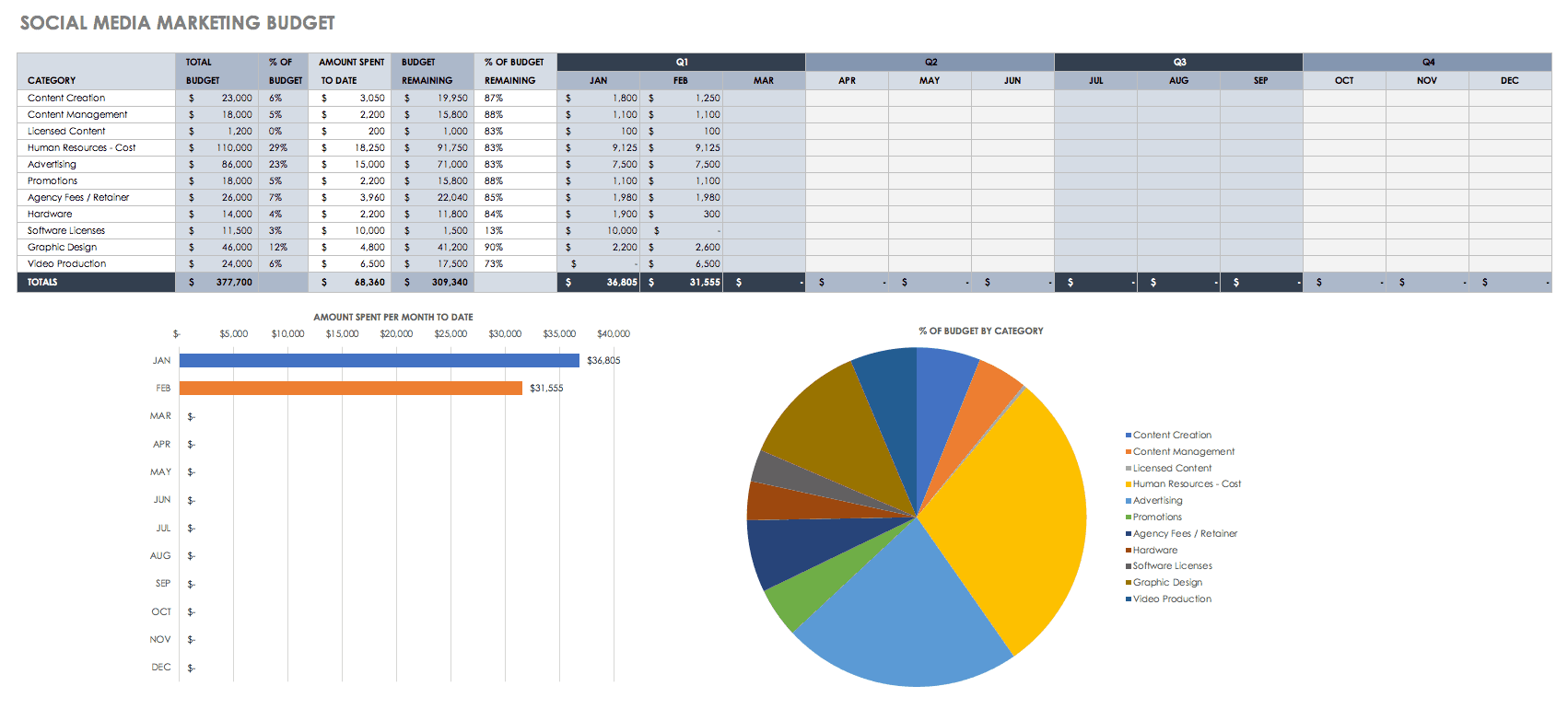

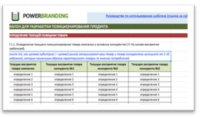
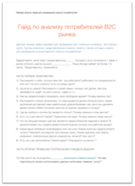

![Download 10 Excel Templates for Marketers [Free Kit]](https://no-cache.hubspot.com/cta/default/53/9ff7a4fe-5293-496c-acca-566bc6e73f42.png)